在 Windows 11 中执行系统还原的步骤

如果您的设备出现错误或崩溃,请按照 Windows 11 中系统还原的步骤,将您的设备恢复到先前版本。

快速提示
修復「無法存取 Outlook 資料檔案」錯誤的最直接方法之一是將 Microsoft Outlook 設定為將電子郵件儲存在其他位置。那麼,就讓我們從這個開始吧。
步驟 1:開啟 Microsoft Outlook 應用程序,然後按一下左上角的「檔案」功能表。
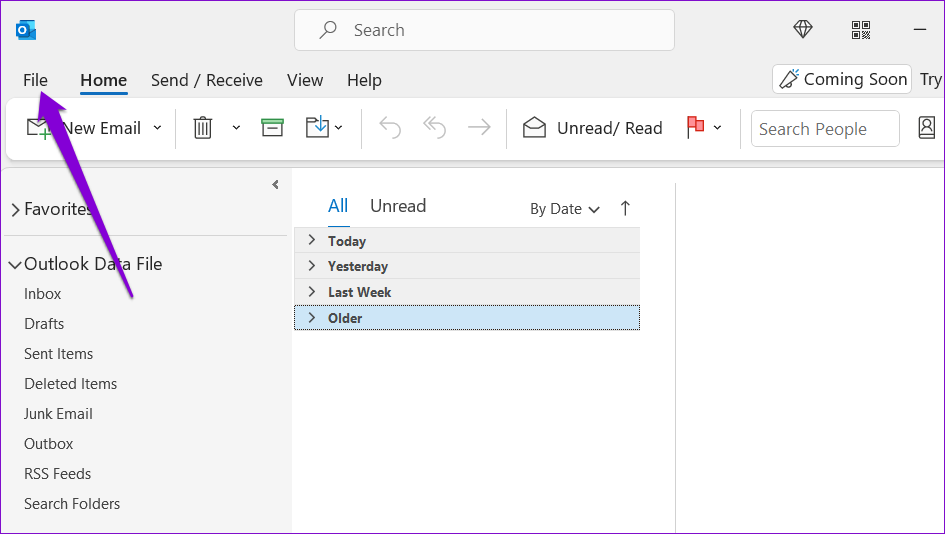
步驟 2:在「資訊」標籤中,按一下「帳戶設定」 ,然後從出現的選單中選擇「帳戶設定」 。
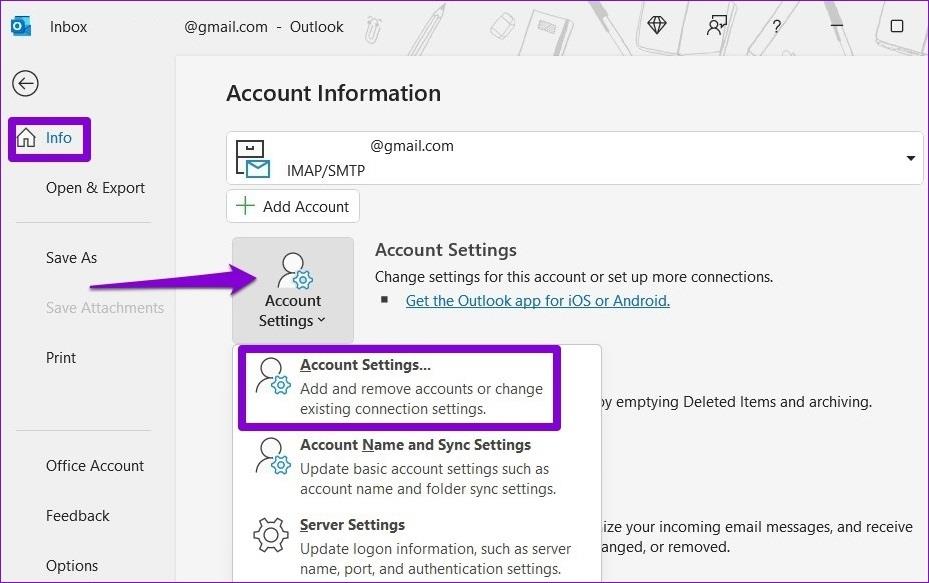
步驟 3:切換到「資料檔案」標籤並點擊「新增」選項。
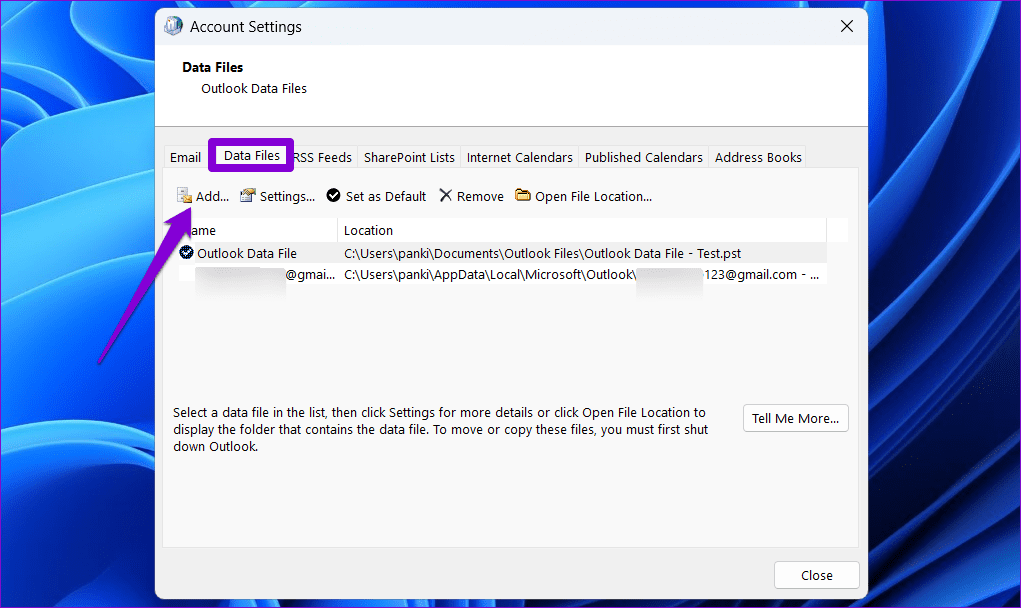
步驟 4:選擇您的首選位置並按一下「確定」。
步驟 5:選擇新建立的資料文件,然後按一下設為預設值。
重新啟動 Outlook 應用程序,看看是否可以像以前一樣發送和接收電子郵件。
如果您的使用者帳戶缺乏存取該檔案所需的權限,則 Microsoft Outlook 可能無法在 Windows 上開啟或設定該資料檔案。若要解決此問題,請取得 PC 上 Outlook 資料檔案的所有權。
步驟 1:按一下任務欄上的搜尋圖標,在方塊中鍵入控制面板,然後按Enter。
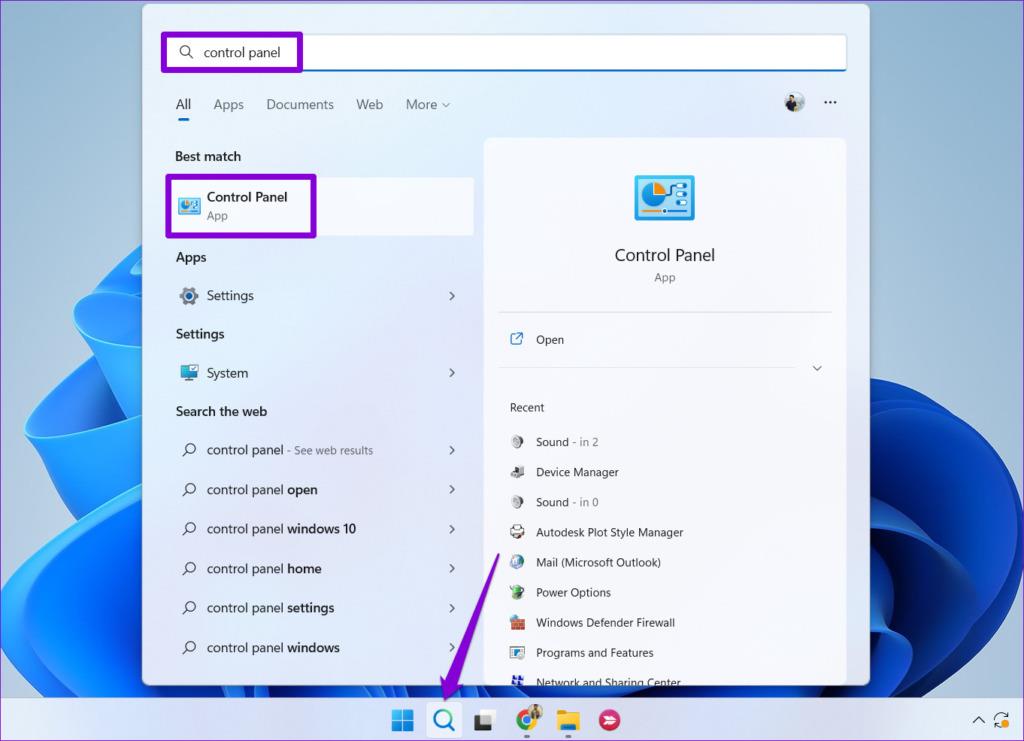
步驟 2:使用右上角的下拉式選單將視圖類型變更為大圖示。然後,按一下「郵件」(Microsoft Outlook)。
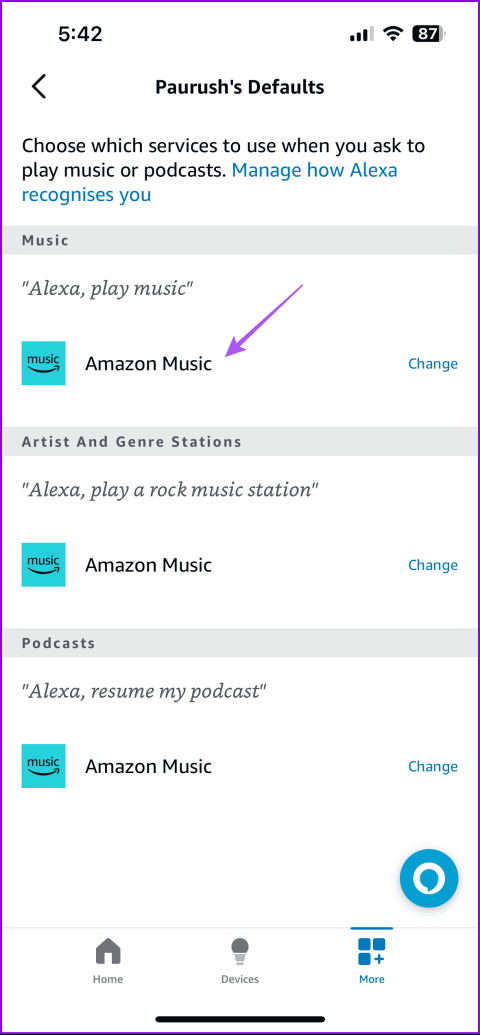
步驟 3:點選資料檔按鈕。
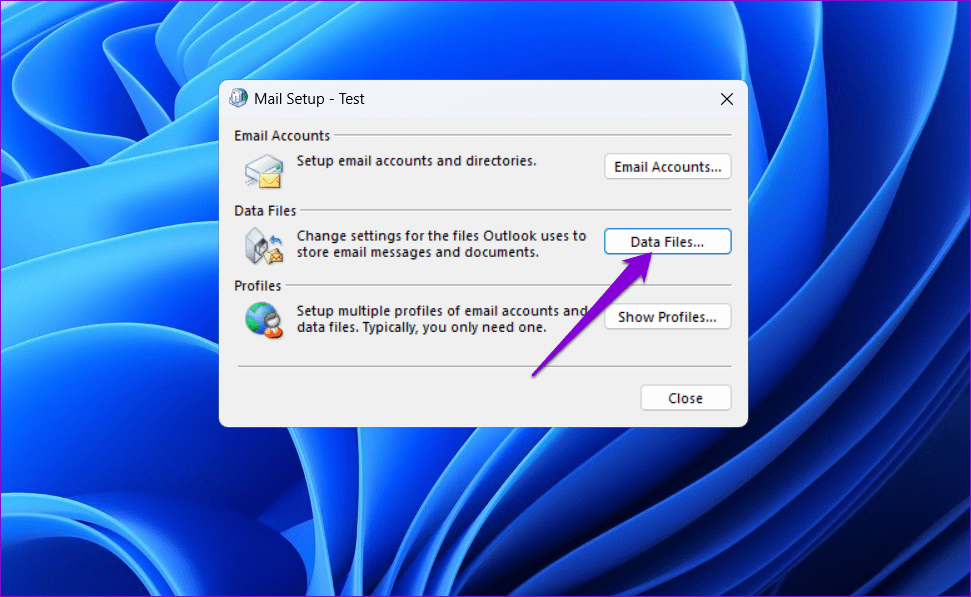
步驟 4:選擇您的 Outlook 資料文件,然後按一下「開啟文件位置」選項。
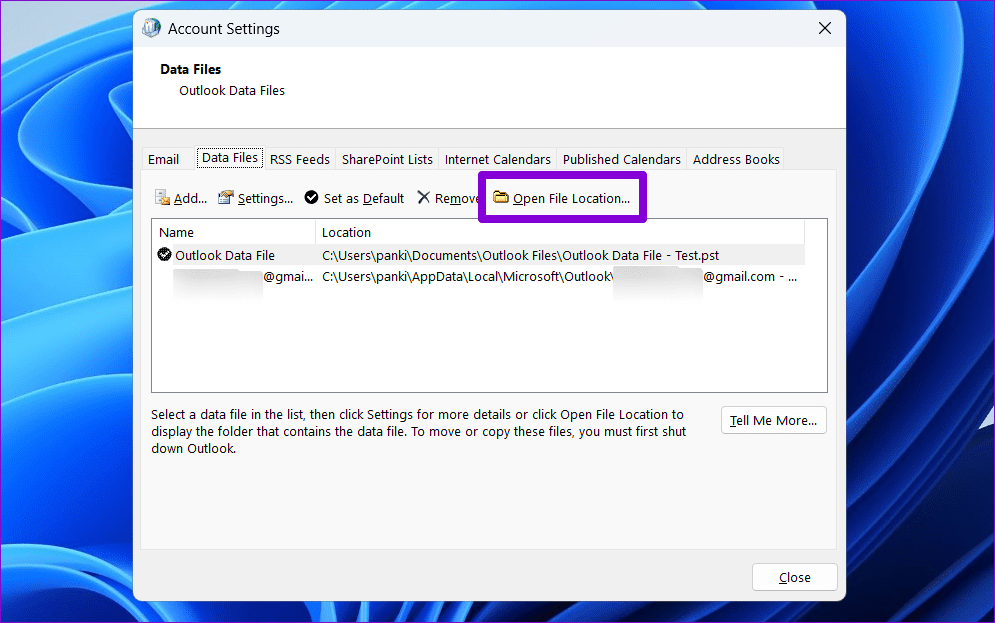
步驟 5:在開啟的檔案總管視窗中,以滑鼠右鍵按一下 Outlook 資料檔案並選擇「屬性」。
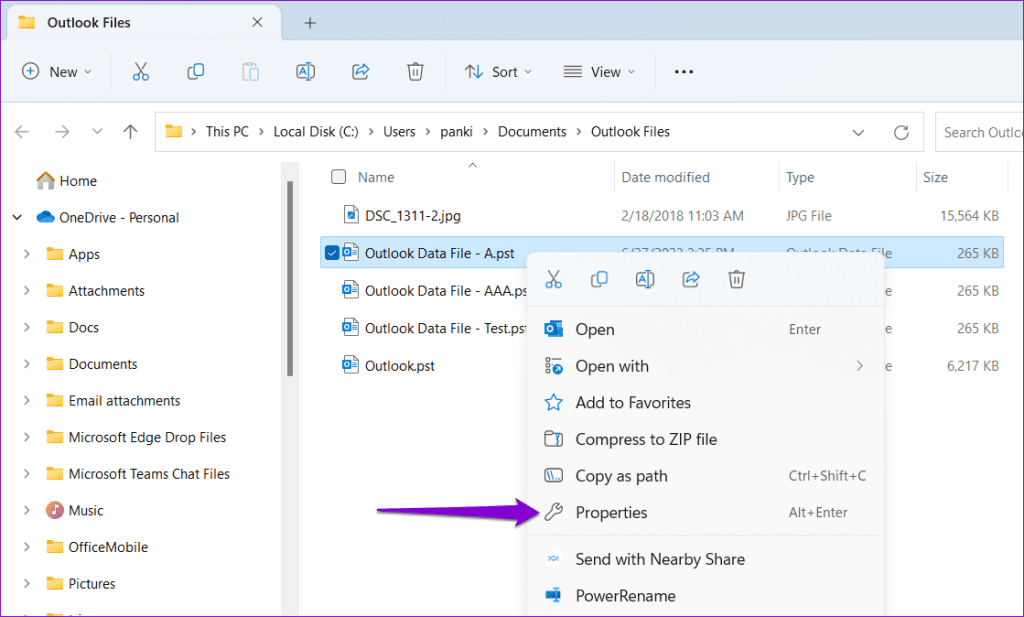
步驟 6:在「安全性」標籤下,按一下「進階」按鈕。
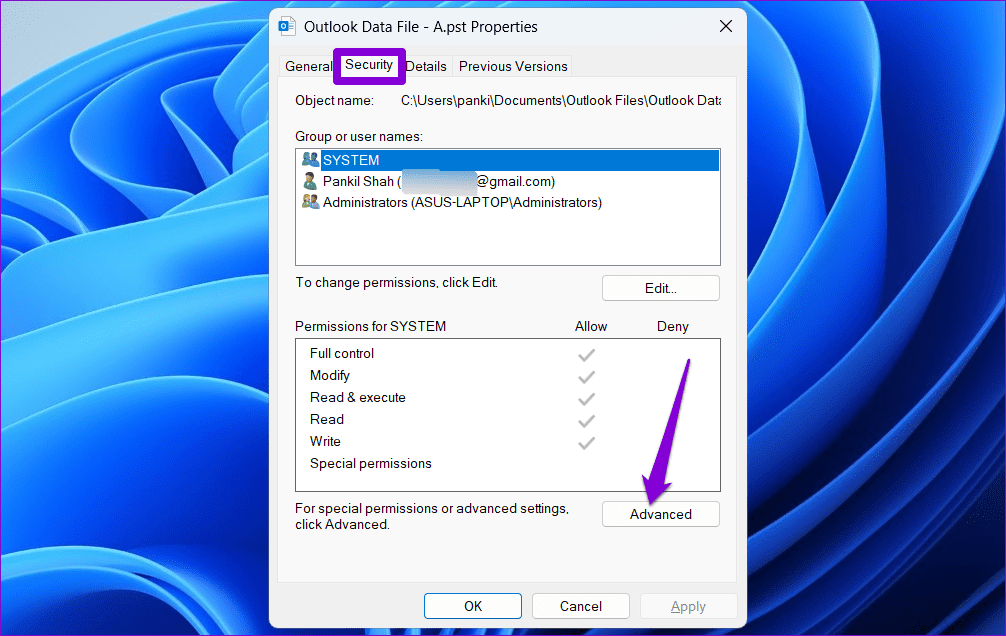
第 7 步:按一下「所有者」欄位旁的「變更」。
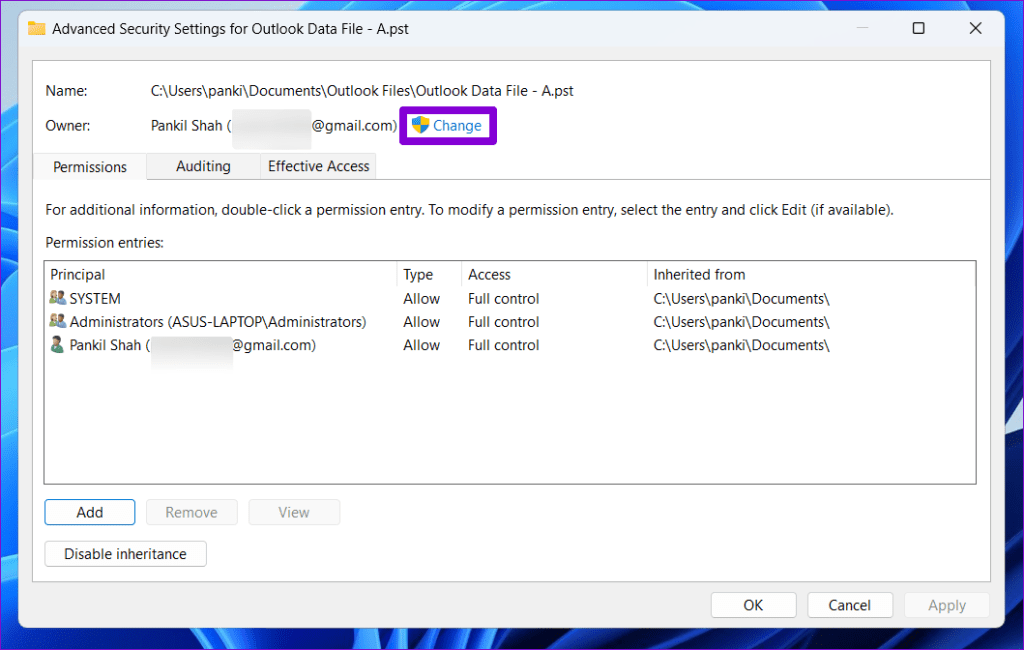
步驟 8:在文字欄位中輸入您的使用者名,按一下「檢查名稱」按鈕,然後按一下「確定」。
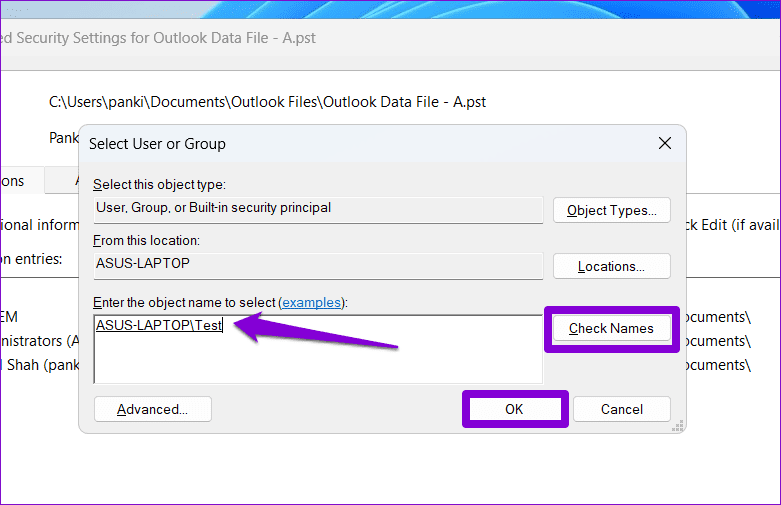
第 9 步:點選「套用」,然後點選「確定」。
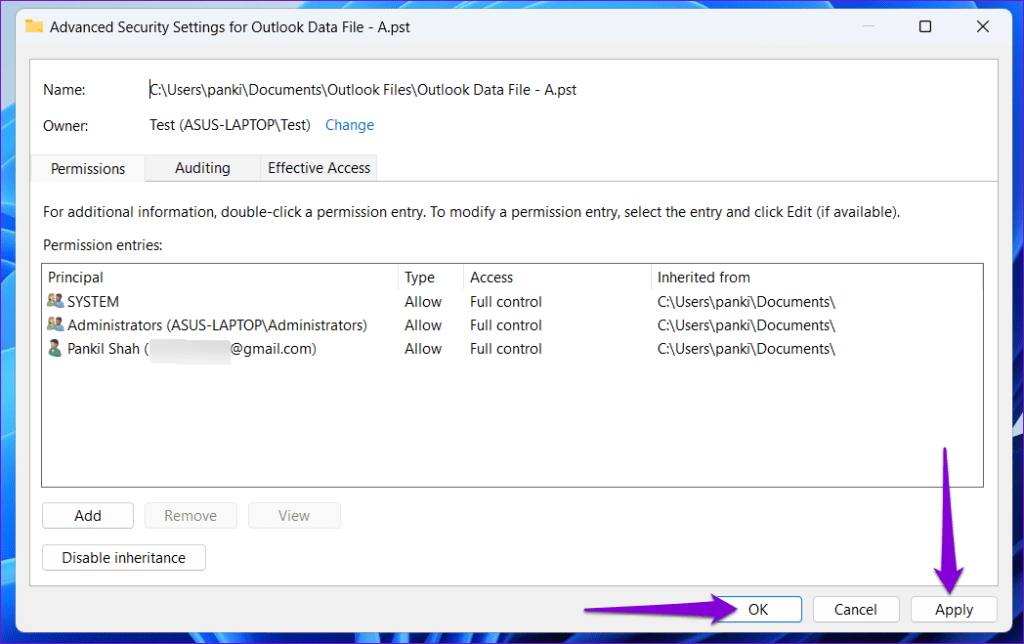
Microsoft Outlook 可能無法存取資料文件,因為它們已損壞。幸運的是,Outlook 提供了一個可以自動修復資料檔案問題的工具。
步驟 1:按Windows + E開啟檔案總管並導覽至下列資料夾。
C:\Program Files\Microsoft Office\root\Office16
步驟 2:雙擊SCANPST.EXE檔。
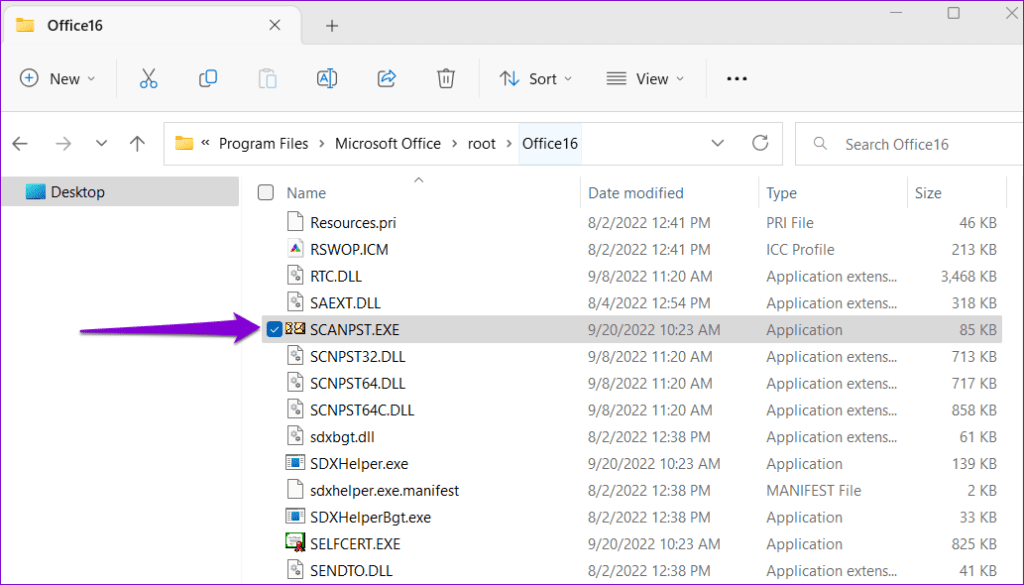
步驟 3:點選「開始」開始掃描。
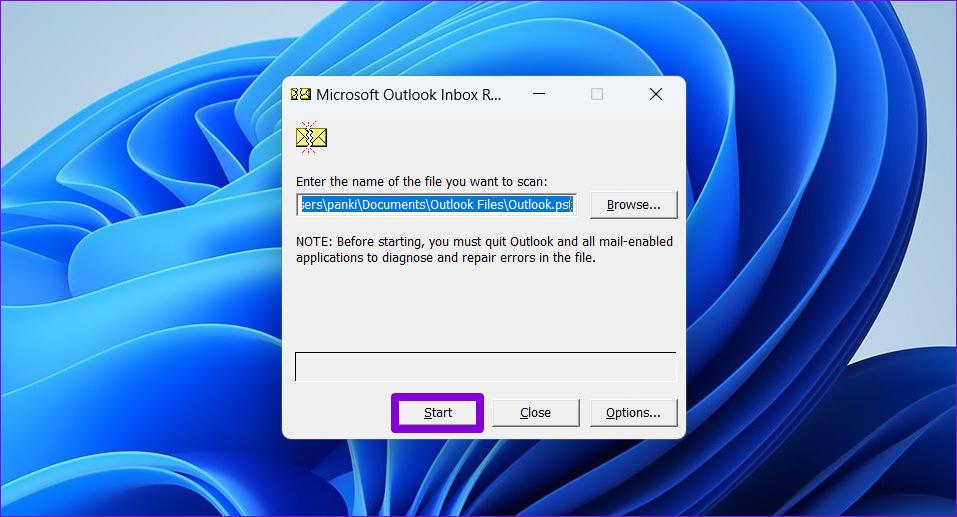
步驟 4:如果該工具發現任何問題,請按一下「修復」。
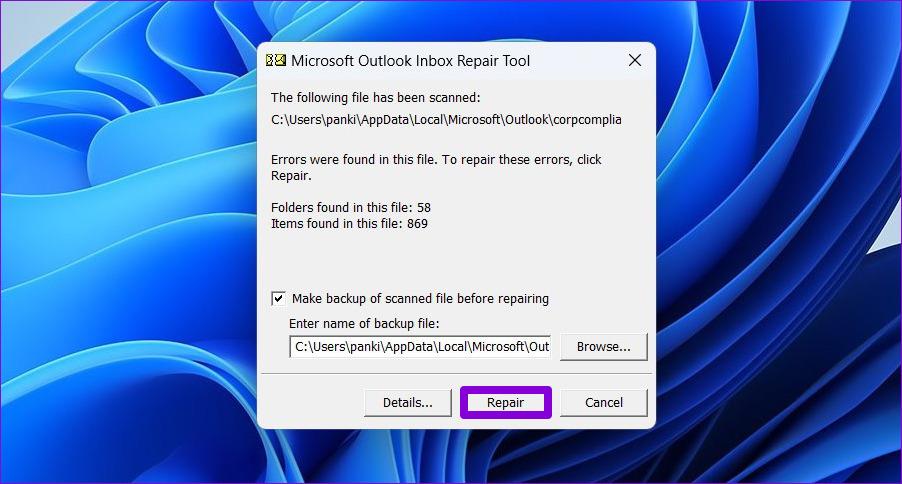
完成上述步驟後,檢查是否再次出現該錯誤。
如果此設定檔已損壞,您可能會在 Windows 電腦上遇到「無法存取 Outlook 資料檔案」錯誤。在這種情況下,您最好的選擇是建立新的 Outlook 設定檔並重新開始。
步驟 1:按一下工作列上的搜尋圖示以開啟「開始」功能表,在搜尋列中輸入「控制台」 ,然後按Enter。
步驟 2:按一下「郵件」(Microsoft Outlook)。
第 3 步:按一下「顯示個人資料」按鈕。
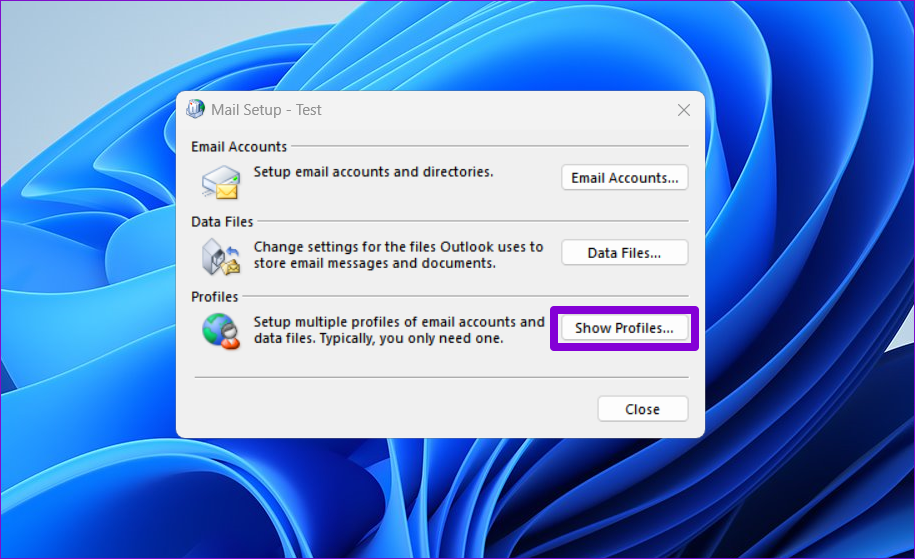
步驟 4:按一下「新增」按鈕,命名您的新設定文件,然後按一下「確定」。
步驟 5:在「新增帳戶」視窗中,輸入您的帳戶詳細信息,然後點擊「下一步」。
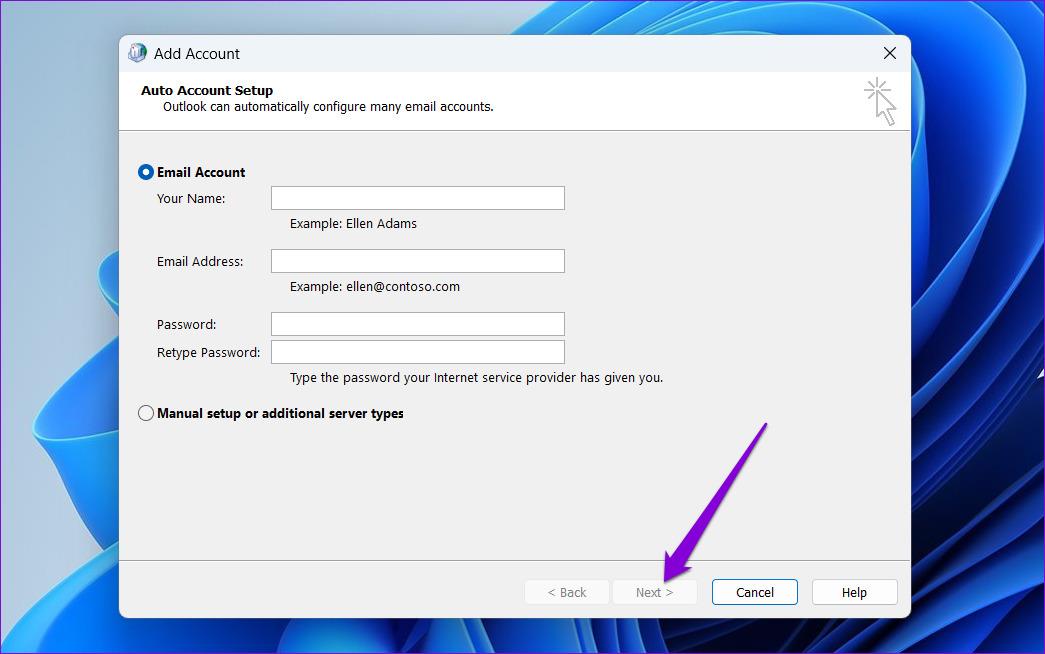
第 6 步:使用下拉式選單選擇您的新設定文件,然後點擊“應用”。
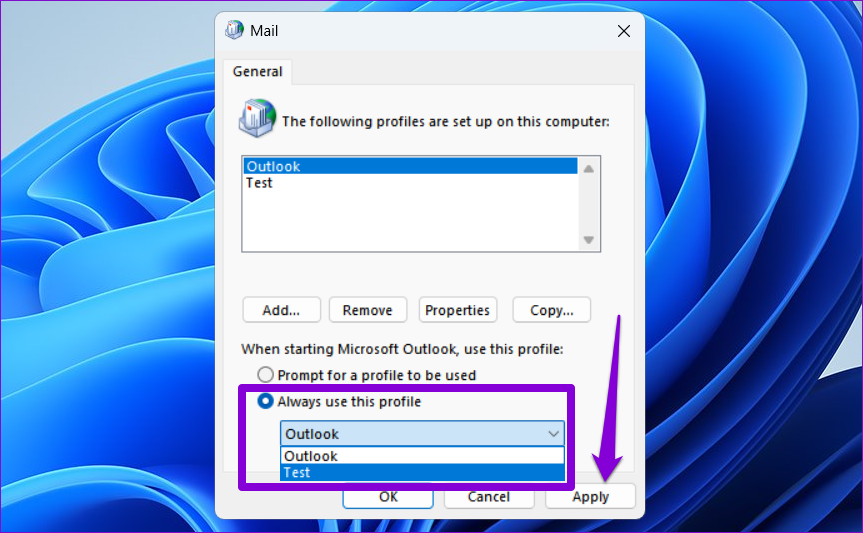
Microsoft 提供了一個專用工具,用於修復所有 Office 應用程式(包括 Outlook)的問題。因此,如果不起作用,請執行 Office 修復工具來修復錯誤。
步驟 1:按Windows 鍵 + R啟動「執行」指令。在「開啟」欄位中,輸入appwiz.cpl並按Enter。
步驟 2:在“程式與功能”視窗中,選擇“Microsoft Office 套件”或“Microsoft 365”,然後按一下“變更”選項。
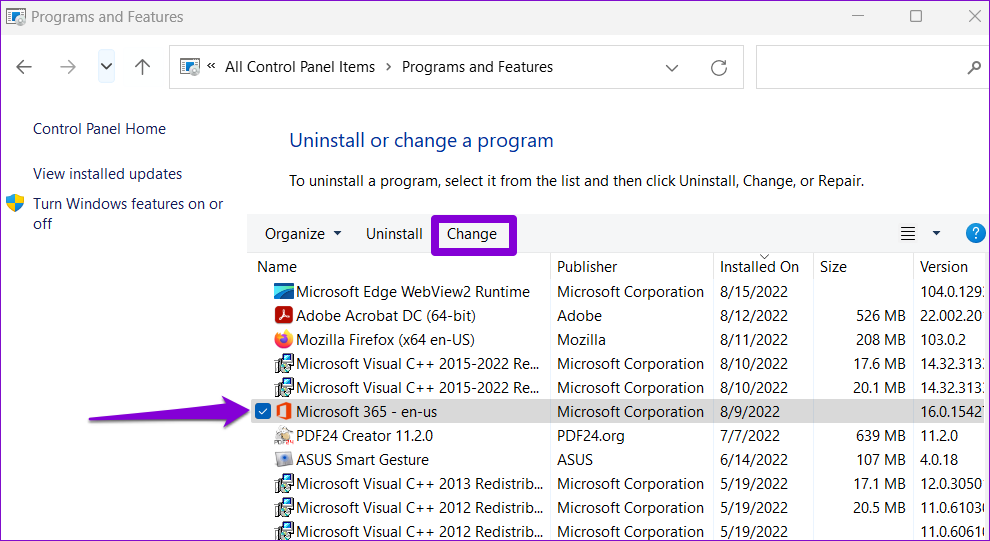
步驟3:選擇線上修復並點擊修復按鈕繼續。
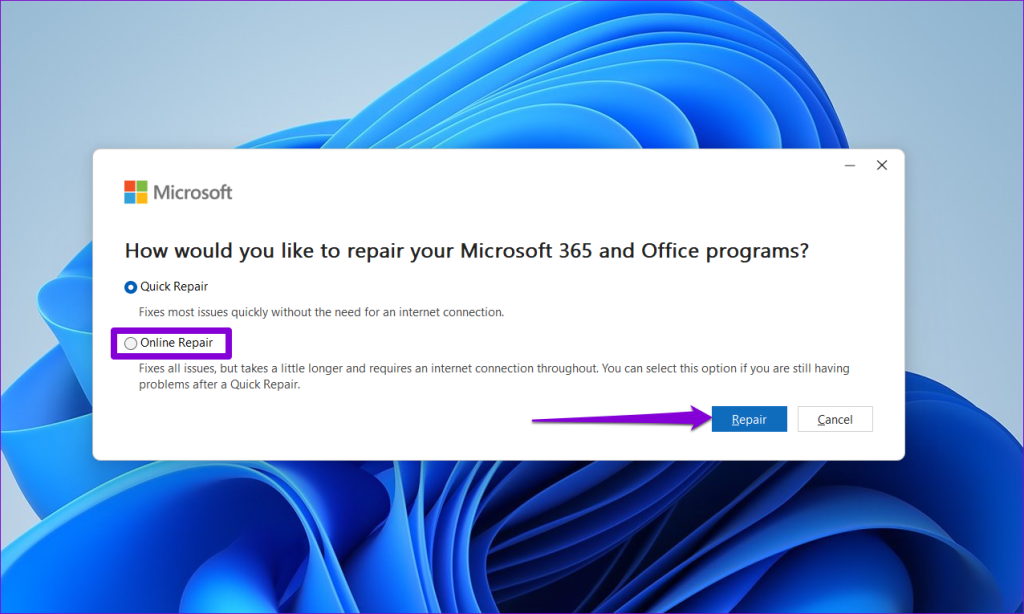
等待過程完成,然後再次使用 Outlook。
如果您的设备出现错误或崩溃,请按照 Windows 11 中系统还原的步骤,将您的设备恢复到先前版本。
如果你在寻找最佳的Microsoft Office替代品,这里有六个优秀的解决方案供你参考。
本教程向您展示如何创建一个 Windows 桌面快捷方式图标,该图标打开一个命令提示符到特定文件夹位置。
在Microsoft Windows中右键单击应用程序图标时,“以不同用户身份运行”选项缺失?您可以使用这些方法来启用它。
不想让其他人在您离开时访问您的计算机?尝试这些有效的锁定Windows 11屏幕的方法。
如果您的计算机在安装最近的Windows更新后出现问题,请了解几种修复损坏的Windows更新的方法。
你是否在尝试找出如何在Windows 11中将视频设置为屏幕保护程序。我们揭示了如何使用一种适用于多种视频文件格式的免费软件来实现。
您在 Windows 11 中的旁白功能烦吗?了解如何通过多种简单方法禁用旁白声音。
想要在 Windows 11 PC 上禁用删除确认对话框吗?请阅读本文,了解各种方法。
维护多个电子邮件收件箱可能很痛苦,特别是当您有重要邮件同时到达时。本文将介绍如何在PC和Apple Mac设备上将Microsoft Outlook与Gmail同步的简单步骤。







